编辑Word文档时,发现中间的内容不需要了,想要把一整页面都删除。发现用Delet键删除不掉,而且很容易把整个文档给删除掉,造成文件丢失。那么怎么才能删除某一页内容?其实操作方法很简单,参考下文教程设置删除即可。
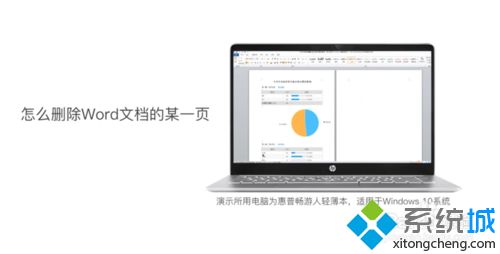
1、首先打开word文档;
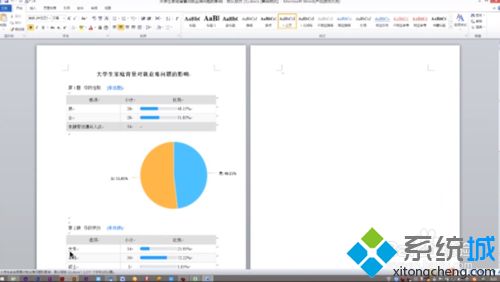
2、选择需要删除页的所有内容;
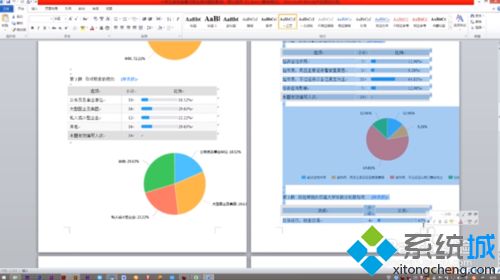
3、按键盘上的退格键删除即可;
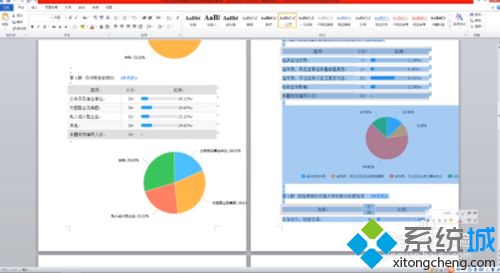
4、如果遇到有空白页不能删除的情况;
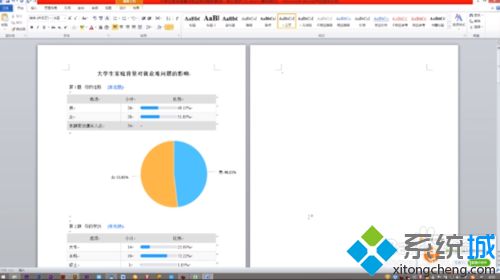
5、将光标定位在空白页的开头;

6、按键盘上的退格键删除即可;
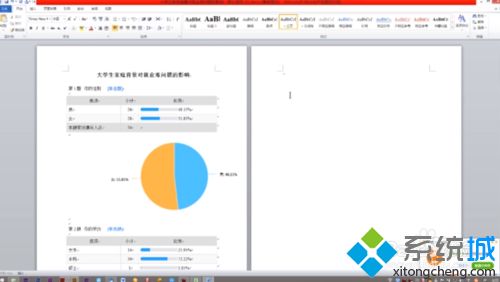
7、这样操作就可以了
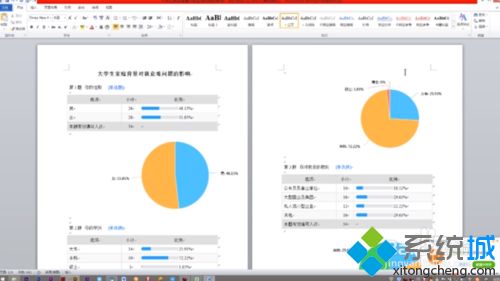
上述小编给大家讲解删除Word文档的某一页的方法比较实用,我们在编辑时都会用到,希望大家可以掌握。
- Win7 64位纯净版
- 新萝卜家园GhostWin7 SP1 X86电脑城纯净版2014.08
- 雨林木风ghost win7 SP1纯净版(64位)2014.03
- Win7 32位纯净版
- 雨林木 Ghost Win7 SP1 X64旗舰版(64位) 2014.05
- 拾零技术GhostWin7 SP1 X86旗舰纯净版(32位)2014.05
- 纯净版XP系统
- 电脑公司 GHOST XP SP3 纯净版 2014.05
- 雨林木风GHOST XP SP3 纯净版 YN2014.05
------分隔线------








